SnagIt הוא כלי שימושי עבור כל מיני צילומי מסך כמו גם חומרי הדרכה - לא משנה המטרה, SnagIt מבטיח חוויה קלה לשימוש שעוזרת לייעל את מה שאחרת יהיה כתוב ממושך וארוך תיעוד.
התוכנה מציעה ניסיון חינם, ולאחר מכן יש עמלת רכישה חד פעמית. בין אם אתה משתמש בגרסת הניסיון החינמית או בגרסה המלאה, כדי להשתמש ב-SnagIt, תחילה עליך להתקין אותה. עקוב אחר תהליך ההתקנה הפשוט ולאחר מכן הפעל את התוכנית.
אתה יכול להשתמש ב-SnagIt כדי לצלם סרטונים, צילומי מסך ועוד - גרסאות עדכניות של הצעת השירות אפשרות ליצור חומרי הדרכה ועוד מתבניות, כמו גם עריכה מתקדמת כלים.
צור מתבנית
לאחר הפעלת SnagIt, אתה יכול להשתמש בכפתור 'צור' בפינה השמאלית העליונה. בחר 'תמונה מתבנית' אם ברצונך להשתמש בתבנית ובחר את הפריסה שבה ברצונך להשתמש. לחץ על 'צור' בתחתית.
לאחר מכן תוכל לבחור כמה תמונות וצילומי מסך לשילוב בתבנית. בחר את אלה שאתה רוצה, לחץ לחיצה ימנית ובחר 'שילוב בתבנית'. לאחר מכן תוכל לסדר את התמונות איך שתרצה ולהכניס אותן לתבנית שבחרת.
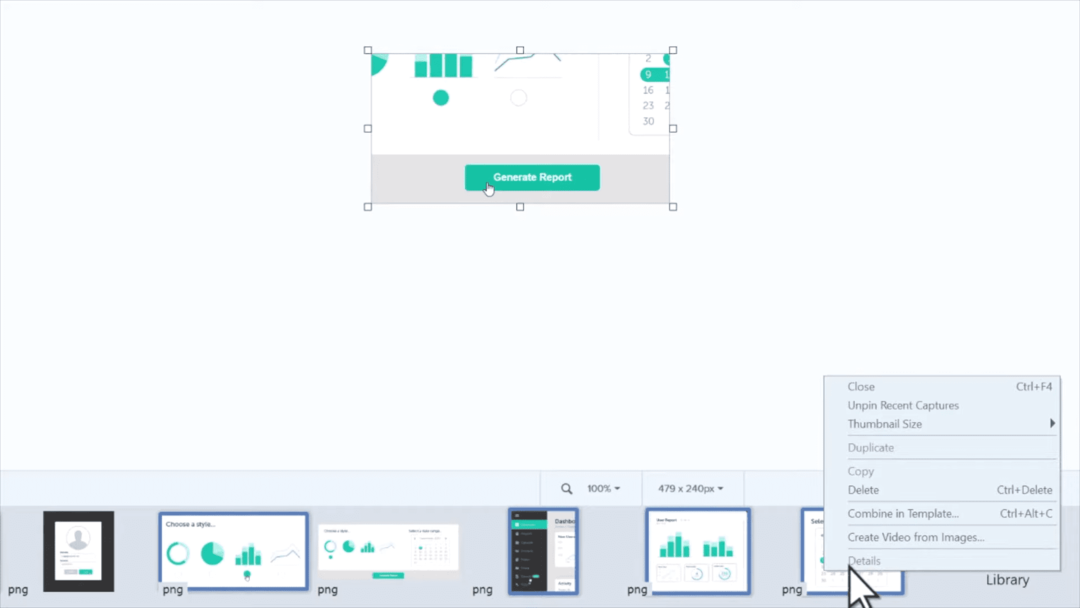
סרטון מתוך תמונות
אתה יכול גם ליצור סרטון הדרכה משלך מצילומי מסך ותמונות שיש לך במחשב. בחר את אלה שאתה רוצה מהמגש בתחתית. לחץ לחיצה ימנית שוב ובחר 'צור וידאו מתמונות'.
SnagIt יעבור למצב הקלטה - תראה אזור שחור על המסך עם אחת מהתמונות שנבחרו בפנים. מה שאתה רואה באמצע זה מה שיהיה חלק מהסרטון שלך! אתה יכול להשתמש בכלים בצד ימין כדי להוסיף חיצים, צורות והערות לסרטון שלך. השתמש בפקדי הווידאו בתחתית כדי להתאים את הקטע של הסרטון החדש שלך שתרצה לערוך.
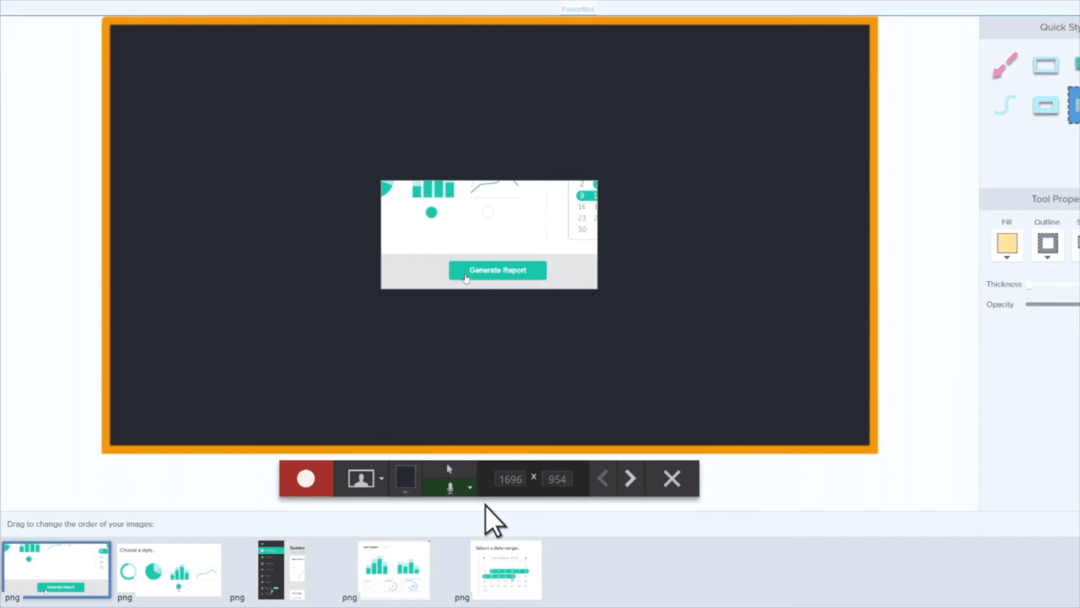
בחלק התחתון, תוכל גם להתאים את סדר התמונות בסרטון שלך. כשתהיה מוכן, לחץ על לחצן ההקלטה האדום. הסרטון שלך יתחיל להקליט. כמובן, ניתן להוסיף אלמנטים מהירים בזמן שהוא מקליט - אם תוסיף, למשל, חץ בדרך זו, הוא יופיע בדיוק כפי שאתה מצייר אותו בתוצר הסופי. החצים שליד פקדי ההשהיה יאפשרו לך לעבור בין תמונות כאשר אתה מוכן לעשות זאת.
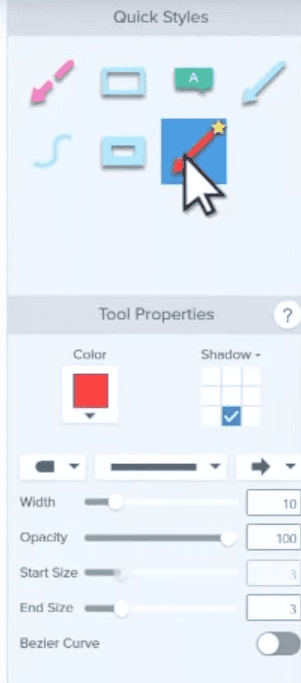
טיפ: בלחיצה ישירה על תמונה במגש התחתון, תוכלו לקפוץ ישירות אליה!
התוכנית תתעד את כל מה שקורה בזמן אמת. עם זאת, אל תיתן לזה להלחיץ אותך - אתה יכול להשתמש בכפתור ההשהיה כדי להשהות ולבטל את ההשהיה של הסרטון בכל פעם שאתה צריך רגע. כשתסיים, תוכל להשתמש בלחצן העצירה כדי לסיים את ההקלטה.
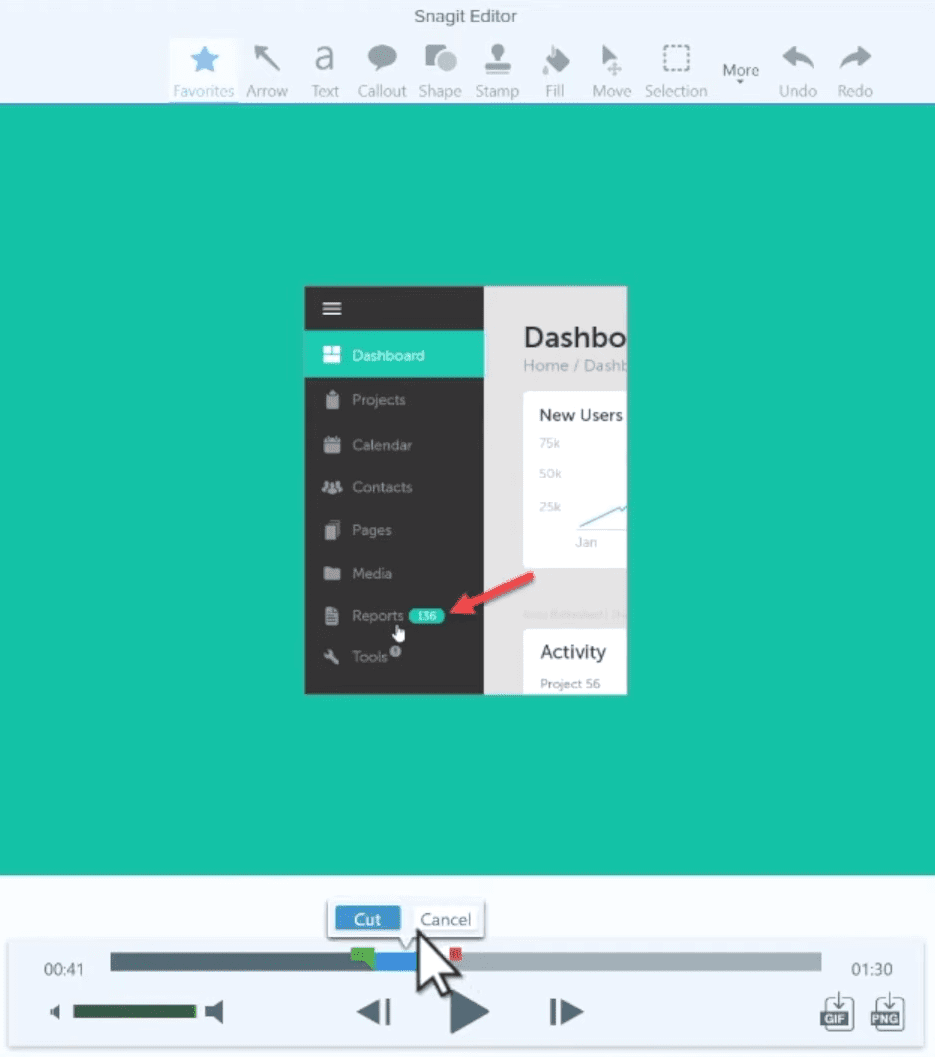
לאחר מכן תוכל לצפות מחדש במוצר המוגמר שלך, ולבסוף, השתמש בכפתור הייצוא כדי לשתף אותו! יהיו לך כמה כלים נוספים בחלק העליון לביצוע שינויים של הרגע האחרון לפני ייצוא הסרטון שלך.